Како сазнати Скупштину Виндовс 10 на рачунару, на слици или на флеш диск-у
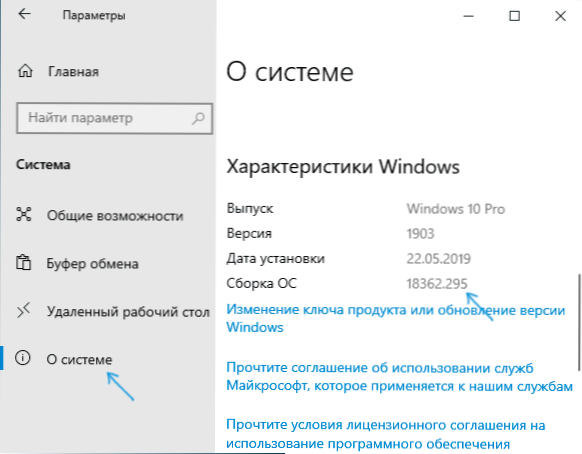
- 4786
- 463
- Doug Smitham
Ако је из једног или другог разлога требало да одредите број Скупштине инсталираног на Виндовс 10 рачунару или лаптопу или сазнајте која је Скупштина на слици на којој је доступна или на утоваривању Фласх Дриве је довољно једноставна. У првом случају, довољно је да се погледамо параметре система (али постоје и друге методе), у другом - до дистрибутивних датотека Виндовс 10.
У овом упутству, методе се детаљно сматрају да би се сазнали Скупштина Виндовс 10 како за већ инсталирани ОС и добију га из инсталационих датотека на слици ИСО, на УСБ флеш диск или диску. Центиметар. Такође: Како сазнати верзију и испуштање оперативног система Виндовс 10.
- Како пронаћи скуп Скупштине Виндовс 10 на рачунару или лаптопу
- Како сазнати Скупштину Виндовс 10 на слици ИСО или на флеш уређају
- Видео упутство
Како видети Скупштину Виндовс 10 на рачунару или лаптопу
Ако требате да утврдите број монтаже Виндовс 10, који је већ инсталиран на рачунару, то се може урадити на следећи начин:
- Идите на Старт - параметре (или притисните вин + и кључеве)
- Отворите ставку "Систем", а затим у менију са леве стране изаберите ставку "на систем".
- Пилулајте страницу на "Опис оперативног система Виндовс". Овде ћете видети податке које су вам потребне, укључујући и питање (уредник), верзију и монтажни број ОС-а.
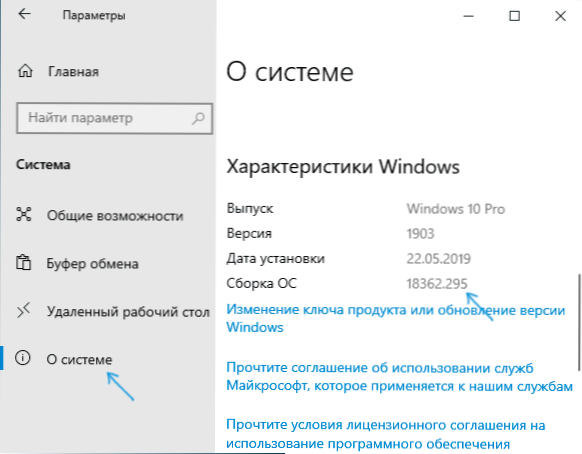
Ово није једина метода за ову ситуацију. Постоје и други уграђени и трећи-друге начине да добију исте информације.
На пример, можете да притиснете ВИН + Р тастере на тастатури, унесите МСИНФО32 На прозору "наступи" и притисните Ентер. У прозору "Информације о систему" Информације о Скупштини биће наведене у одељку "Верзија".
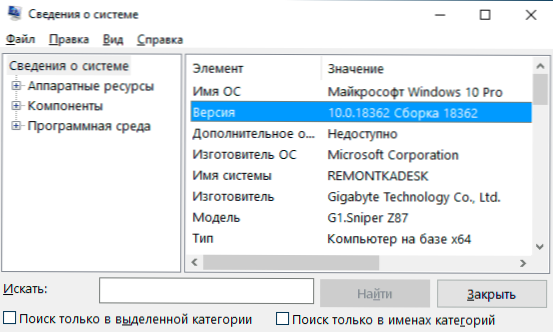
Ако притиснете исте тастере, унесите Винвер и притисните ЕНТЕР, а затим ће се појавити прозор са информацијама о инсталираном систему, укључујући и своју Скупштину, као и на слици испод.
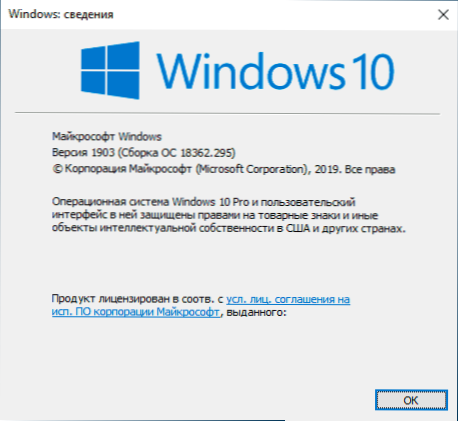
Трећи програми за преглед карактеристика рачунара такође обично приказују информације о систему, укључујући верзију, пражњење, монтажу.
Како сазнати Скупштину Виндовс 10 на слици ИСО-а, на учитавању флеш уређаја или диску
Да бисте сазнали број Скупштине у још није инсталираним Виндовс 10, користите следеће кораке:
- Повежите ИСО слику са Виндовс 10 (монтирајте га у систем). У последњим верзијама ОС-а то се може учинити помоћу ставке "Цоннецт" у контекстном менију (отвара се према десном клику на ИСО датотеке). Ако говоримо о флеш уређају или диску, а затим их такође повежите са рачунаром.
- На повезаној дистрибуцији Виндовс 10 идите у мапу Извори (ако нема такве мапе, онда К86 / извори или К64 / Извори) и обратите пажњу на проширење датотеке под називом Инсталл - то може бити датотека Инсталирај.вим или Инсталирај.Есд, Запамтите ово име. Још боље, држећи Схифт кликните по имену датотеке са десним дугметом миша и изаберите "Копирај као пут".
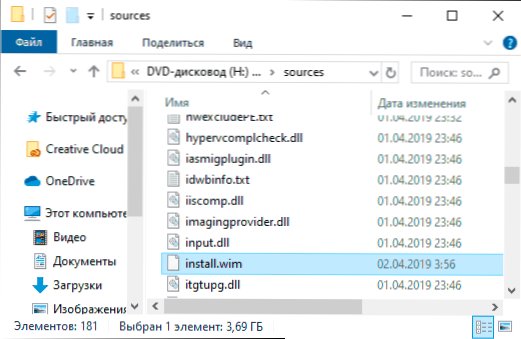
- Покрените командну линију у име Администратора и унесите наредбу користећи свој пут и проширење датотеке Инсталирање.Вим или инсталирати.ЕСД (ако сте копирали пут, можете га само уметнути):
ДЕСТ / ГЕТ-ВИМИНФО / ВИМФИЛЕ: Х: \ Извори \ Инсталл.Вим / Индек: 1
- Као резултат команде, добићете информације о Виндовс инсталацијској датотеци "Верзија" садржи информације о Скупштини (последњих пет цифара).
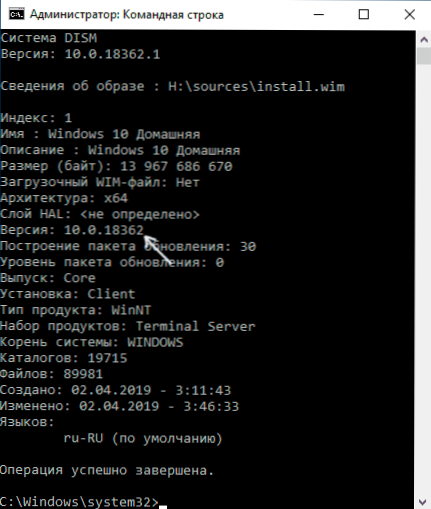
На овој командној линији може се затворити, слика или дистрибуција са Виндовс 10 се уклања - сада смо познати да састављамо Виндовс 10.
Видео упутство
Ако су вам потребне додатне информације о Скупштини, постављајте питања у коментарима испод.
- « УСБ уређај у Виндовс-у је константно повезан и онемогућен - како да откријете узрок и поправљање
- СД картица као унутрашња меморија Андроид »

